Импортиране на отметки в Firefox
Импортиране на отметки на Firefox от други браузъри ще ви обясня, че е вграден автоматичен внос функция на двата браузъра Google Chrome и Internet Explorer, други браузъри също трябва да започнат да се запазване на отметки и след получаване на добавка им в Firefox
Импортиране на отметки от Firefox към Google Chrome или Internet Explorer
Започнете браузъра Firefox в горното меню изберете Bookmarks-> Показване на всички отметки
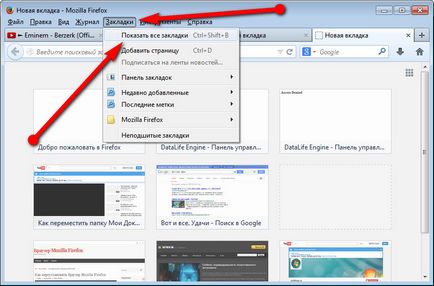
В новия прозорец, внос на менюто и архиви, щракнете върху данните за вноса от друг браузър.
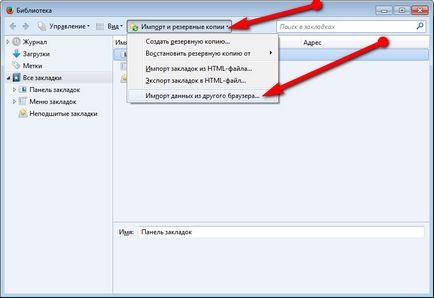
В "Import Wizard" новия прозорец изберете вашия браузър и след това кликнете върху Next
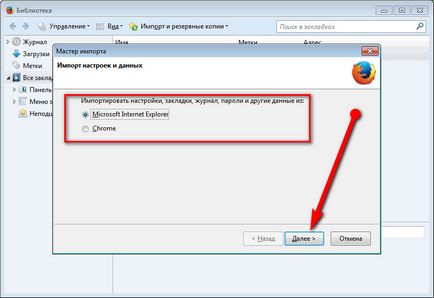
Следващото нещо, което ще трябва да изберете кои данни да се внася от вашия браузър и натиснете Next
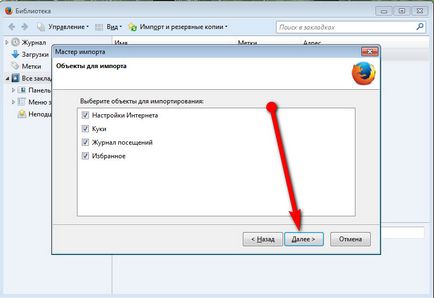
На екрана за потвърждение, щракнете върху Finish
Импортиране на отметки от друг браузър
Сега внасяме отметките на браузъра Firefox, като пример за Яндекс. Пускаме браузър и отидете на настройката му (както е показано на екранната снимка)
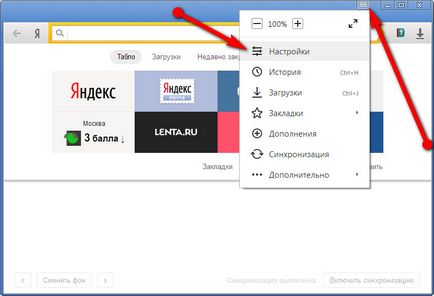
Отидете в раздела "отметки", и там кликнете върху Организирайте. последвано от Експортиране на отметки в HTML файл.
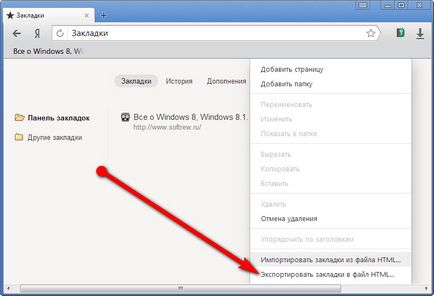
В прозореца "Windows Explorer", запишете файла и затворете Yandex браузър. За да импортирате, отворен Firefox, ако това е, че не трябва да излизат и Bookmarks-> Показване на всички отметки. последван от внос на менюто и архивиране клик Импортиране на отметки от от HTML файл.
В "Explorer Windows», намери запазите файла си и кликнете Open